如何使用智能名片功能
### **本篇说明将让您以最快速度了解智能名片功能的基本使用流程。**
<font size=4 face="微软雅黑">在智能名片功能中,您可以创建、分享您的个人名片并查看您自己名片的访客数据。
<br>
## 1. 创建您的个人名片
登陆进入系统小程序后,点击小程序页面下方的【名片】,开始设置您专属的个人智能名片。
名片将自动抓取您的微信头像和名称。点击右上角的编辑符号,进入名片的个人信息编辑页面。
<div align=center>
<img src="https://cos.easydoc.net/45839983/files/k11rf7cn.png" width="50%" height="50%" />
<div align=left>
填写个人信息,上传头像(头像图片建议为正方形)。
<div align=center>
<img src="https://cos.easydoc.net/45839983/files/k4s471pz.png" width="50%" height="50%" />
<div align=left>
点击【添加标签】,输入您的标签,点击保存,即可添加标签,最多可以添加10个标签。
<div align=center><img src="https://cos.easydoc.net/45839983/files/k11rfs3b.png" width="50%" height="50%" />
<div align=left>
点击【保存】,完成名片的个人信息编辑。
<br>
分别点击【添加简介】【添加商品】【添加照片】,按指引添加内容及上传图片(除【添加照片】以外,其他图片均建议为正方形),点击【保存】完成填写。
<div align=center><img src="https://cos.easydoc.net/45839983/files/k11rg7i7.png" width="50%" height="50%" />
<img src="https://cos.easydoc.net/45839983/files/k11rg7j7.png" width="50%" height="50%" />
<img src="https://cos.easydoc.net/45839983/files/k11rg7jv.png" width="50%" height="50%" />
<br>
<br>
<div align=left>
## 2. 分享名片
点击【分享名片】。
<div align=center><img src="https://cos.easydoc.net/45839983/files/k11rgijf.png" width="50%" height="50%" />
<div align=left>在弹出窗口中选择名片分享方式。
<div align=center><img src="https://cos.easydoc.net/45839983/files/k11rgrgt.png" width="50%" height="50%" />
<div align=left>- 选择【微信好友】,名片将会以小程序形式分享至对话框,好友点击进入小程序即可查看名片所有信息。
<div align=center><img src="https://cos.easydoc.net/45839983/files/k4s47t6k.png" width="50%" height="50%" />
<br>
<br>
<div align=left>- 选择【名片海报】,小程序将会生成带有头像、姓名、个人职位、手机号码、公司名称等信息的图片海报,并带有小程序码,将海报发给好友或分享至朋友圈,好友扫码即可查看名片。
<div align=center><img src="https://cos.easydoc.net/45839983/files/k4s48q56.jpg" width="50%" height="50%" />
*注:试用版用户无法分享名片或生成名片海报。*
<br>
<div align=left>
## 3. 收到新访客消息
当有新访客访问您的文章时,小程序向您发送实时消息提醒,显示客户的微信名称、访问时间与访问的文章标题,可点击进入查看访客详情。
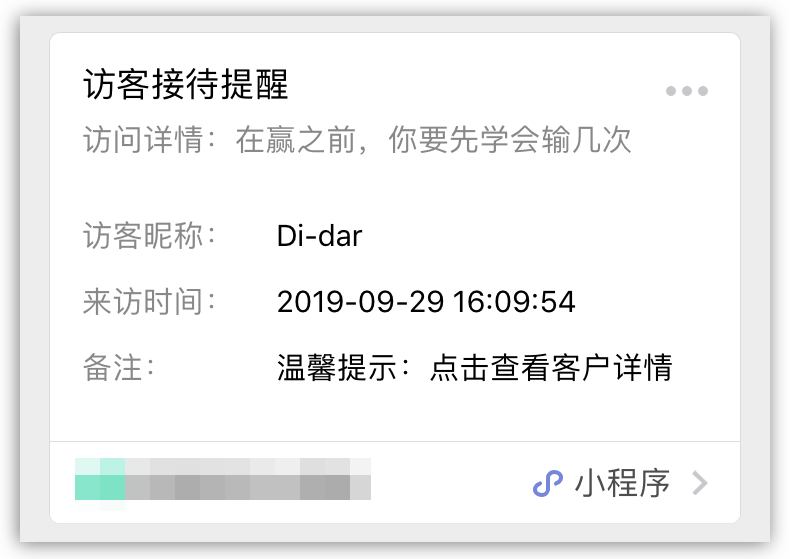
*注:试用版用户仅可收到消息通知,无法点击查看访客详情。*
*****
<div align=left>
至此,智能名片功能的基本流程全部完成,如需了解更多功能,请查看[【全部操作 - 智能名片功能】](doc:srkKiZj9)。